U srijedu, Apple je objavio vrlo očekivano ažuriranje za iOS uređaje: iOS 7. Nova verzija je potpuno odstupanje od prethodnih verzija iOS-a.
Ažuriranje donosi cijeli novi izgled i dojam za iOS uređaje, što će zauzvrat dovesti do kasnih noćnih poziva vaših roditelja koji pitaju zašto njihov telefon ili iPad izgledaju drugačije. To jest, ako mogu pronaći redizajniranu ikonu telefona.
Osim novog izgleda, postoji dugačak popis novih značajki kao što su novi kontrolni centar, foto-filtri i AirDrop.
Imajući na umu ažuriranje, važno je da se pripremite i napravite da prijelaz bude što je moguće glatkiji.
Provjerite kompatibilnost uređaja
Prvo provjerite jesu li vaši uređaji sposobni pokretati iOS 7. Apple je objavio popis uređaja koji će moći pokrenuti najnoviji OS:

Izbrišite neiskorištene aplikacije
Nakon što utvrdite da li iDevice ispunjavaju uvjete za nadogradnju, vrijeme je da brzo prođete kroz aplikacije koje ste trenutno instalirali i izbrišete sve koje se ne koriste. Izgledi su, ako niste otvorili aplikaciju u posljednjih nekoliko mjeseci ili tako, vjerojatno je ne trebate. Dodirnite i držite ikonu aplikacije dok se ne pokrene, a zatim dodirnite ikonu X da biste je izbrisali. Ako aplikaciju trebate u budućnosti, jednostavno je ponovo preuzmite iz App Storea.
Ažurirajte instalirane aplikacije
Nakon obrezivanja instaliranih aplikacija pokrenite App Store i provjerite jesu li preostale aplikacije ažurne. Neke aplikacije, kao što je Foursquare, već izdaju ažuriranja aplikacije za iOS 7 pa ćete ih moći koristiti na način predviđen za iOS 7 čim završi ažuriranje OS-a. Uz iOS 7 ažuriranja aplikacija automatski će se preuzeti za vas; odvojite minutu da biste cijenili posljednji put da ćete morati ručno instalirati ažuriranja aplikacije.
Uz ažurne aplikacije, smanjit ćete i čekanje na dugačak popis aplikacija koje želite ažurirati.
Povrati tu stvar
Želite biti sigurni da napravite sigurnosne kopije svojih uređaja. Ne samo da je to nešto što biste trebali raditi na redovnoj osnovi, već je to nešto što je posebno važno učiniti prije nadogradnje OS-a. Ako nešto pođe po zlu, moći ćete vratiti uređaj s istim postavkama i podacima koji su trenutno pohranjeni na njemu. Što je najnovija sigurnosna kopija, to su novije informacije koje se mogu obnoviti.
Sigurnosnu kopiju uređaja možete izraditi pomoću iTunes-a ili dopuštanjem iCloud-u da se pobrine za to. Niste sigurni kako vratiti uređaj gore ili na koji način? Rick Broida vas vodi kroz svaki proces, pazeći da vam odgovara bilo koji od tih metoda.
Ažurirajte iTunes
Kada je glavna verzija iOS-a objavljena za javnost, gotovo je uvijek popraćena ažuriranjem za iTunes. Ažuriranje obično dodaje nove značajke u iTunes, ali donosi i kompatibilnost za nove uređaje i novi OS.
Ažuriranu verziju programa iTunes na web-mjestu tvrtke Apple možete provjeriti ubrzo nakon izdavanja iOS 7 ili provjeriti ažuriranja softvera na Mac računalu tako da kliknete na ikonu Apple Menu, a zatim Software Update. Korisnici sustava Windows mogu koristiti izbornik Pomoć u aplikaciji iTunes i kliknuti "Provjeri ažuriranje".
Potpuna pokrivenost
- Pogledajte sve naše savjete i trikove za iOS 7
Nakon što prođete kroz ovaj popis i pripremite uređaj za ažuriranje, pripremite se da se zadržite na ažuriranju do kasnijeg dana nakon što se vratite kući ili odvojite neko vrijeme od posla. Apple obično izdaje ažuriranje sredinom jutra ili rano poslijepodne, ovisno o vremenskoj zoni. U prošlosti je došlo do pada poslužitelja za aktivaciju, ostavljajući korisnicima uređaj koji ne mogu koristiti.
Ako pokušavate ažurirati dok ste na poslu ili izvan kuće samo da biste se našli u sličnoj situaciji, nećete moći vratiti uređaj do kasnijeg dana kada se poslužitelji stabiliziraju. Imajte malo strpljenja na početku dana kako biste spriječili da budete frustrirani do kraja dana.

Ažurirano je 19. rujna kako bi odražavalo da je iOS 7 pokrenut.






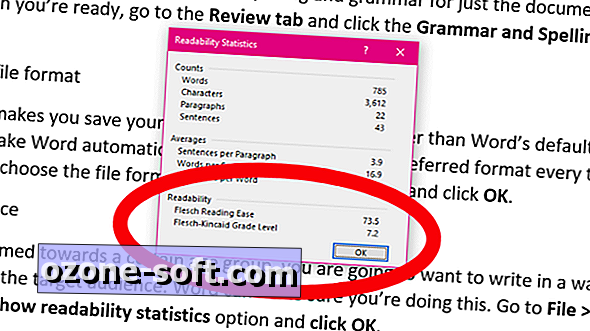






Ostavite Komentar